本文提供了MySQL 8的下载安装教程。读者需要在官方网站下载MySQL 8的安装包。按照安装向导的步骤进行安装,选择自定义安装并设置安装路径。在安装过程中,需要注意选择适当的配置选项,如设置root用户密码等。完成安装后,读者可以通过运行MySQL服务并进行测试,确保软件正常运行。本文简洁明了地介绍了MySQL 8的安装流程,帮助读者快速完成软件的安装与使用。
本文目录导读:
MySQL 8是一个流行的开源关系数据库管理系统,它提供了高性能、可扩展性和可靠性,本文将详细介绍MySQL 8的下载和安装过程,帮助初学者快速上手。
系统要求
在下载和安装MySQL 8之前,请确保您的计算机满足以下要求:
1、操作系统:Windows、Linux或Mac等主流操作系统均可。
2、内存:至少2GB内存。
3、存储空间:根据需求预留足够的硬盘空间。
4、Java环境(如果需要在Web服务器上使用MySQL):确保已安装Java运行环境。
下载MySQL 8
1、访问MySQL官方网站(https://www.mysql.com/)。
2、在页面顶部导航栏中,选择“Downloads”(下载)选项。
3、在下载页面,选择适合您操作系统的版本,本文将以Windows为例进行介绍。
4、点击“MySQL Downloads for Windows”(适用于Windows的MySQL下载)链接。
5、在下载列表中找到MySQL 8版本,点击“Download”(下载)按钮。
安装MySQL 8
1、下载完成后,找到安装包并双击打开。
2、在安装向导界面中,点击“Next”(下一步)按钮。
3、阅读软件许可协议,勾选“I accept the terms in the Software License Agreement”(我接受软件许可协议中的条款),然后点击“Next”(下一步)。
4、选择安装类型,如果您是初学者,建议选择“Default”(默认)安装类型,如果您需要自定义安装路径或其他选项,请选择“Custom”(自定义)安装类型。
5、选择安装路径,如果您选择了默认安装类型,则会自动选择默认路径,如果您选择了自定义安装类型,请指定安装路径并点击“Next”(下一步)。
6、选择附加功能,根据您的需求选择需要安装的附加功能,例如MySQL Server、MySQL Utilities等,如果您不确定,请保持默认设置。
7、确认安装设置,检查安装选项是否正确,然后点击“Install”(安装)开始安装过程。
8、安装完成后,点击“Finish”(完成)按钮关闭安装向导。
配置MySQL 8
1、打开MySQL配置文件(my.ini),在Windows系统中,该文件通常位于安装目录下的“my.ini”文件。
2、找到“[mysqld]”部分,并添加以下配置:
[mysqld] port=3306 basedir=你的MySQL安装路径 datadir=你的MySQL数据路径(通常为basedir下的data文件夹)
请确保将“你的MySQL安装路径”和“你的MySQL数据路径”替换为实际的路径。
3、保存并关闭配置文件。
4、打开命令提示符或终端,以管理员身份运行MySQL服务器,在Windows系统中,可以按下Win+R组合键,输入“cmd”并按下回车键打开命令提示符,导航到MySQL安装目录下的bin文件夹,并执行以下命令:
net start mysql8 (将mysql8替换为您的实际MySQL服务名)
这将启动MySQL服务器,如果一切正常,您将看到服务器已成功启动的消息。
5、运行MySQL安全配置脚本,在命令提示符或终端中执行以下命令:
mysql_secure_installation (注意:该命令可能需要管理员权限)
该脚本将要求您设置root用户密码以及其他安全选项,按照提示完成设置即可,完成安全配置后,您的MySQL服务器将更加安全。
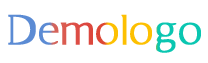



 京公网安备11000000000001号
京公网安备11000000000001号 京ICP备11000001号
京ICP备11000001号
还没有评论,来说两句吧...